Dieses Tutorial zeigt Ihnen, wie Sie MediaWiki unter Ubuntu 16.04/17.04 installieren . MediaWiki ist die Backend-Software, die Wikipedia antreibt. Es ist kostenlos Open Source und die heute am weitesten verbreitete Wiki-Software. Zu den bekannten Benutzern von MediaWiki gehören Wikipedia.org, wikia.com.
Sie können MediaWiki verwenden, um Ihr eigenes privates oder öffentliches Wiki zu erstellen. MediaWiki hat viele nützliche Erweiterungen, die sowohl für Wikipedia als auch für andere Wiki-Sites erstellt wurden.
Voraussetzungen
MediaWiki ist ein in PHP geschriebenes Programm. Um diesem Tutorial zu folgen, müssen Sie zunächst einen LAMP- oder LEMP-Stack auf Ihrem Ubuntu 16.04/17.04-Server installieren. Wenn Sie dies noch nicht getan haben, sehen Sie sich bitte eines der folgenden Tutorials an:
- Wie man Apache, MariaDB, PHP7 (LAMP) auf Ubuntu 16.04 installiert
- So installieren Sie Nginx, MariaDB, PHP7-FPM (LEMP) unter Ubuntu 16.04
Lesen Sie nach der Installation von LAMP oder LEMP die folgenden Anweisungen zur Installation von MediaWiki.
Schritt 1:MediaWiki herunterladen
Sie können MediaWiki auf zwei Arten herunterladen:Herunterladen des Tarballs oder Klonen des Repositorys über Git. Die Verwendung von Git ist die empfohlene Methode, da es einfach zu installieren ist und Sie MediaWiki später viel einfacher aktualisieren können.
Installieren Sie Git und klonen Sie die neueste Version von MediaWiki auf Ihr System.
sudo apt install git git clone https://gerrit.wikimedia.org/r/p/mediawiki/core.git
Ein Verzeichnis namens core erstellt wird, können Sie es in mediawiki umbenennen .
mv core mediawiki
Dann verschieben wir dieses Verzeichnis nach /var/www/ .
sudo mv mediawiki /var/www/
Als nächstes müssen wir externe Abhängigkeiten über Composer installieren.
sudo apt install composer cd /var/www/mediawiki/ composer install --no-dev
Sobald alle Abhängigkeiten installiert sind, führen Sie den folgenden Befehl aus, um den Webserver-Benutzer festzulegen (www-data ) als Eigentümer dieses Verzeichnisses.
sudo chown www-data:www-data /var/www/mediawiki/ -R
Schritt 2:Erstellen einer Datenbank
Melden Sie sich mit dem folgenden Befehl beim MariaDB-Server an. Sie müssen das MariaDB-Root-Passwort eingeben.
mysql -u root -p
Erstellen Sie eine Datenbank für MediaWiki. Dieses Tutorial nennt die Datenbank wikidb , aber Sie können einen beliebigen Namen verwenden.
CREATE DATABASE wikidb;
Führen Sie dann den folgenden Befehl an der MariaDB-Eingabeaufforderung aus, um einen Datenbankbenutzer zu erstellen und diesem Benutzer Berechtigungen zu erteilen. Ersetzen Sie wikidb , wikiuser und password mit Ihrem bevorzugten Datenbanknamen, Datenbankbenutzernamen und Benutzerpasswort.
GRANT ALL PRIVILEGES ON wikidb.* TO 'wikiuser'@'localhost' IDENTIFIED BY 'password';
Leeren Sie als Nächstes die MariaDB-Berechtigungen und beenden Sie.
flush privileges; exit;
Schritt 3:Apache Virtual Host einrichten
In diesem Schritt erstellen wir einen virtuellen Apache-Host für MediaWiki. Wenn Sie Nginx verwenden, fahren Sie mit dem Nginx-Abschnitt weiter unten fort.
Erstellen Sie eine virtuelle Hostdatei für MediaWiki.
sudo nano /etc/apache2/sites-available/mediawiki.conf
Kopieren Sie den folgenden Text und fügen Sie ihn in die Datei ein. Ersetzen Sie wiki.your-domain.com mit Ihrem tatsächlichen Domainnamen. Vergessen Sie nicht, einen A-Eintrag für diesen Domainnamen zu erstellen.
<VirtualHost *:80>
ServerAdmin [email protected]
DocumentRoot /var/www//mediawiki/
ServerName wiki.your-domain.com
<Directory /var/www/html/mediawiki/>
Options FollowSymLinks
AllowOverride All
Order allow,deny
allow from all
</Directory>
ErrorLog /var/log/apache2/your-domain.com-error_log
CustomLog /var/log/apache2/your-domain.com-access_log common
</VirtualHost> Speichern und schließen Sie die Datei. Aktivieren Sie dann diesen virtuellen Host.
sudo a2ensite mediawiki.conf
Laden Sie Apache neu, damit die obigen Änderungen wirksam werden.
sudo systemctl reload apache2
Einrichten des Nginx-Serverblocks
Erstellen Sie eine Serverblockdatei für MediaWiki unter /etc/nginx/conf.d/ Verzeichnis.
sudo nano /etc/nginx/conf.d/mediawiki.conf
Kopieren Sie den folgenden Text und fügen Sie ihn in die Datei ein. Ersetzen Sie wiki.your-domain.com mit Ihrem tatsächlichen Domainnamen. Vergessen Sie nicht, einen A-Eintrag für diesen Domainnamen zu erstellen.
server {
listen 80;
server_name wiki.your-domain.com;
root /var/www/mediawiki;
index index.php;
location / {
try_files $uri $uri/ /index.php;
}
location ~ /.well-known {
allow all;
}
location ~ /\.ht {
deny all;
}
location ~ \.php$ {
fastcgi_pass unix:/run/php/php7.0-fpm.sock;
fastcgi_param SCRIPT_FILENAME $document_root$fastcgi_script_name;
include fastcgi_params;
include snippets/fastcgi-php.conf;
}
} Speichern und schließen Sie die Datei. Testen Sie dann die Nginx-Konfiguration.
sudo nginx -t
Wenn der Test erfolgreich ist, laden Sie den Nginx-Webserver neu.
sudo systemctl reload nginx
Schritt 4:Ausführen des webbasierten Installationsskripts
Gehen Sie zu wiki.you-domain.com in Ihrem Webbrowser, um das webbasierte Installationsskript zu starten. Klicken Sie auf Wiki einrichten Link zum Starten des Einrichtungsassistenten.
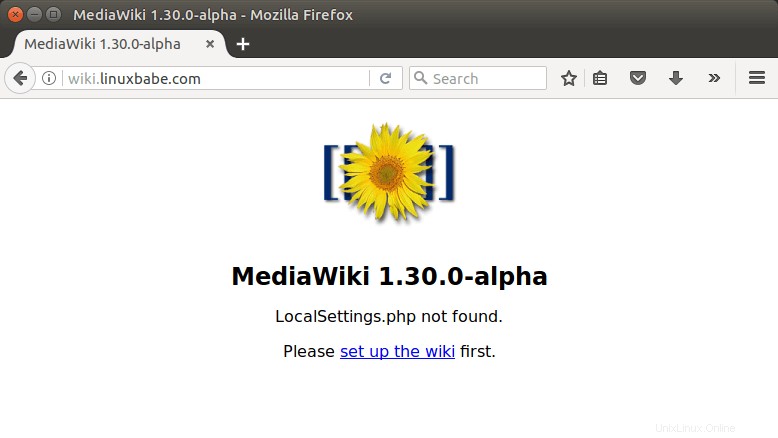
Wählen Sie als Nächstes eine Sprache aus, die für die MediaWiki-Installation und für das Wiki selbst verwendet werden soll.
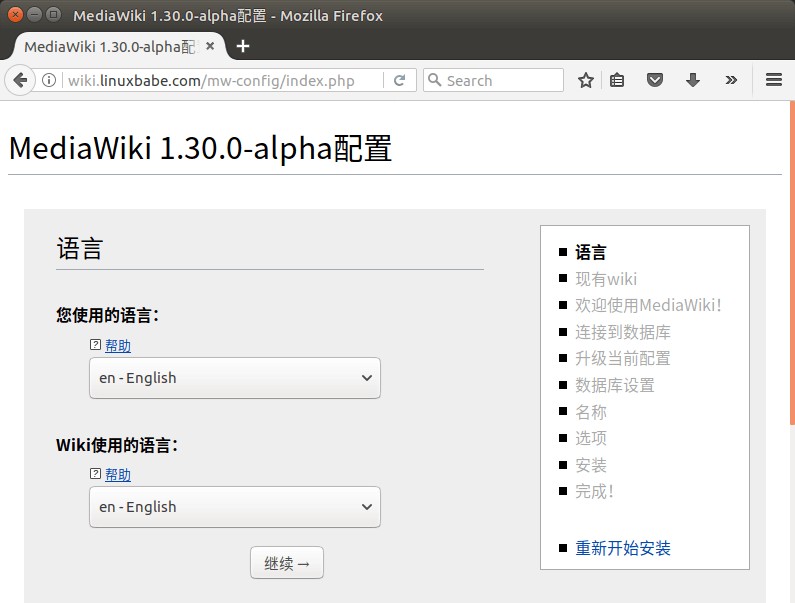
Der Einrichtungsassistent überprüft dann die Umgebung Ihres Servers, z. B. PHP-Erweiterungen.
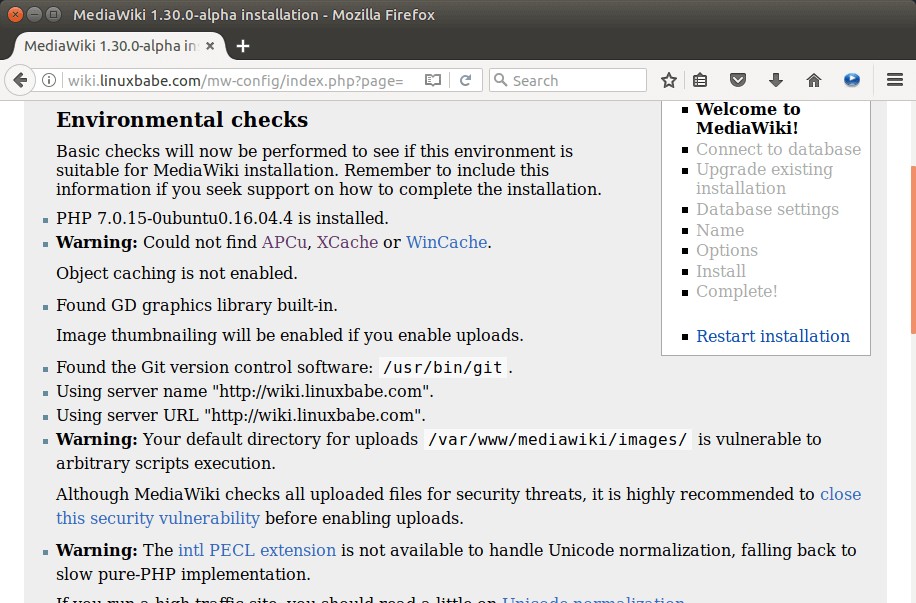
Sie können erforderliche Pakete mit dem folgenden Befehl installieren.
sudo apt install php-mbstring php-json php-mysql php-curl php-intl php-gd texlive
Wenn Sie Apache mit dem PHP-Modul verwenden, müssen Sie Apache neu starten, damit die Änderungen wirksam werden.
sudo systemctl restart apache2
Aktualisieren Sie die MediaWiki-Setup-Webseite und fahren Sie mit dem nächsten Schritt fort. Sie müssen die Datenbankeinstellungen konfigurieren. Wählen Sie MySQL als „Datenbanktyp“ aus. Geben Sie localhost ein für Datenbankhost und geben Sie den Namen der zuvor erstellten Datenbank sowie den Benutzernamen und das Passwort der Datenbank ein.
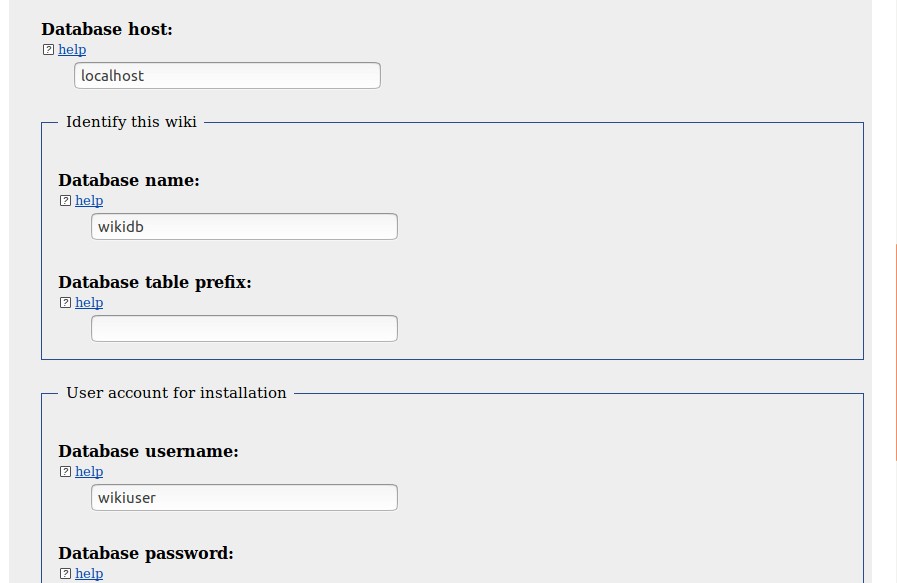
Im nächsten Schritt können Sie die Datenbankspeicher-Engine und den Zeichensatz auswählen. Es wird empfohlen, die Standardeinstellungen zu wählen.
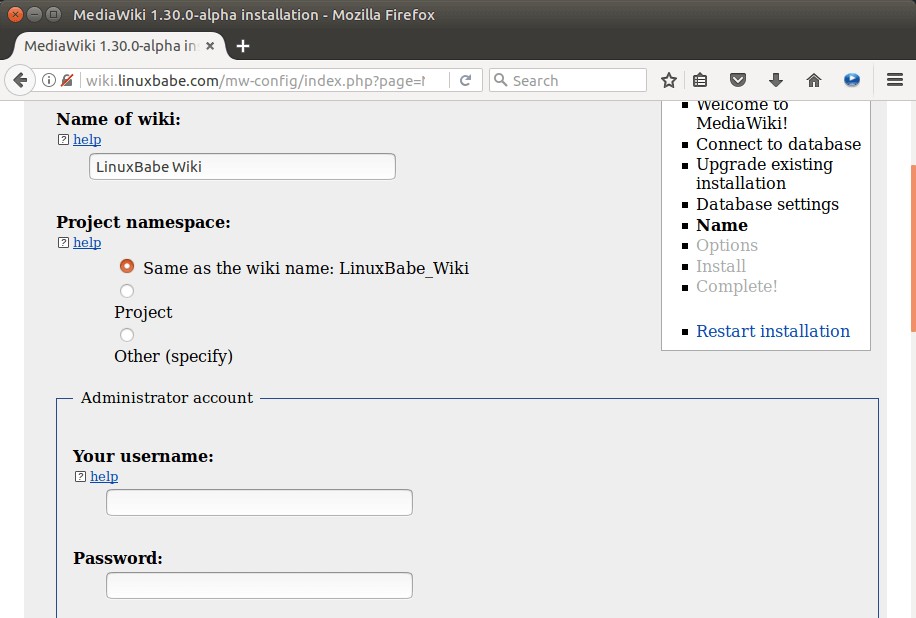
Geben Sie dann den Namen Ihres Wikis ein und erstellen Sie ein Administratorkonto.
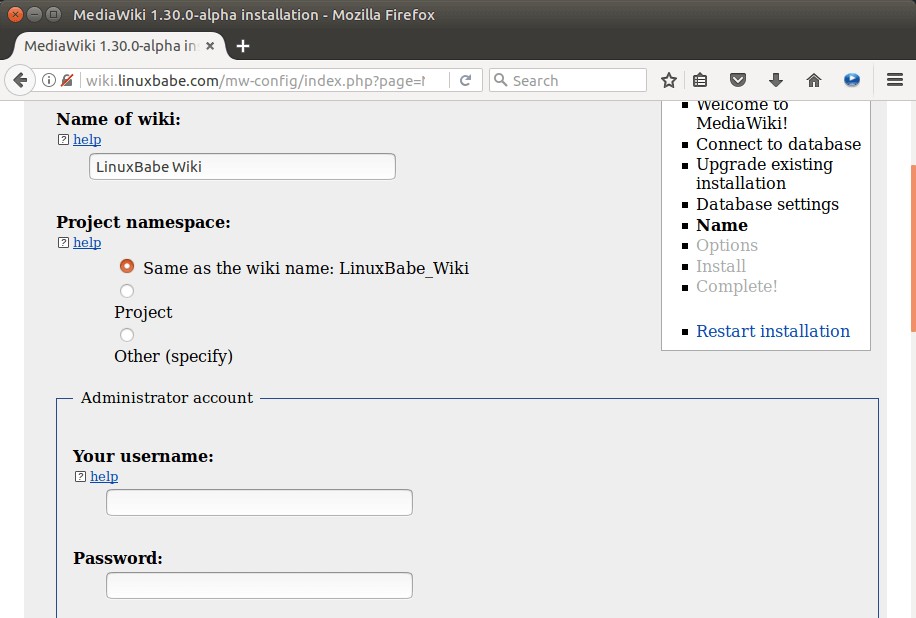
Auf der Seite Optionen haben Sie die Möglichkeit, Ihr Wiki als offenes Wiki, Kontoerstellung erforderlich, nur autorisierte Redakteure und privates Wiki einzurichten. Dann können Sie eine Lizenz auswählen.
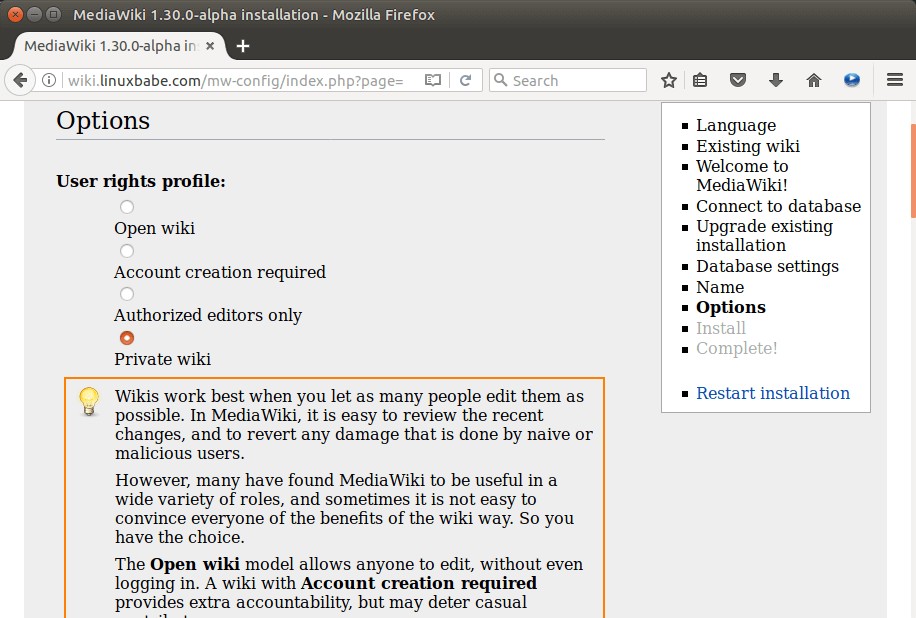
Klicken Sie auf Continue um mit der Installation von Mediawiki zu beginnen.
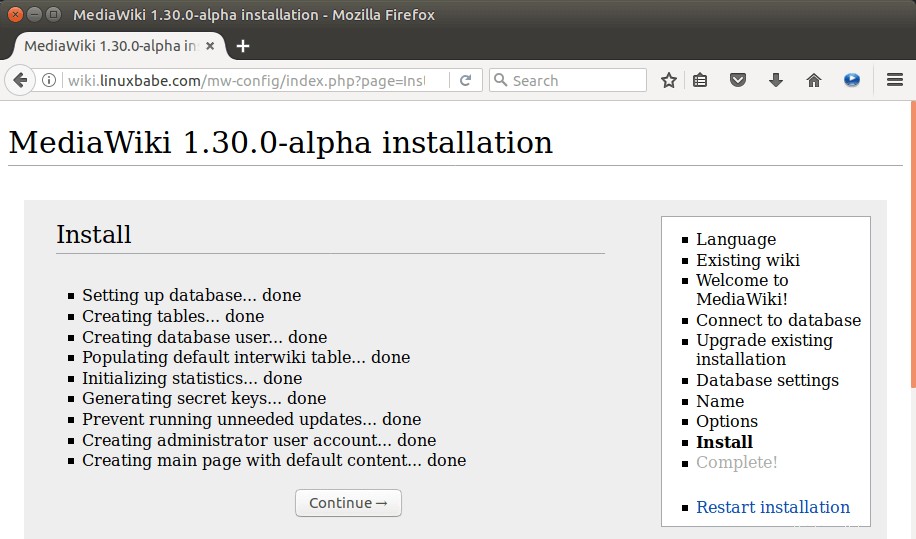
Während des Installationsvorgangs wird eine LocalSettings.php-Datei generiert. Sie müssen diese Datei herunterladen und in /var/www/mediawiki/ einfügen Verzeichnis Ihres Ubuntu 16.04/17.04 Servers. Danach können Sie auf Ihr neu installiertes MediaWiki unter http://wiki.your-domain.com zugreifen .
Herunterladen und Aktivieren des Vektor-Skins
Um den Standard-Skin namens Vector zu installieren, führen Sie den folgenden Befehl im Verzeichnis /var/www/mediawiki/skins/ aus.
cd /var/www/mediawiki/skins/ sudo git clone https://gerrit.wikimedia.org/r/mediawiki/skins/Vector
Um diesen Skin zu aktivieren, bearbeiten Sie LocalSettings.php Datei.
sudo nano /var/www/mediawiki/LocalSettings.php
Kopieren Sie die folgende Zeile und fügen Sie sie am Ende der Datei ein.
wfLoadSkin( 'Vector' );
Speichern und schließen Sie die Datei. Aktualisieren Sie dann die Startseite Ihres Wikis.
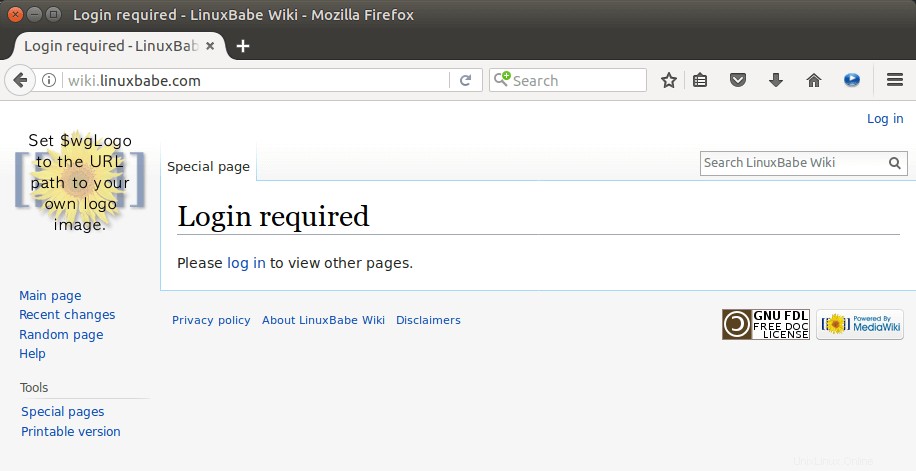
Um eine Seite für einen Begriff zu erstellen, gehen Sie einfach zu
wiki.your-domain.com/index.php/your-term
oder
wiki.your-domain.com/index.php?title=your-term
Dieses Tutorial beschreibt, wie man MediaWiki auf Ubuntu 16.04/17.04 installiert. Ich hoffe, das hat Ihnen geholfen.